Hướng dẫn cài đặt và chạy chương trình đầu tiên bằng Python
Python Tutorial | by
Python là một trong những ngôn ngữ lập trình phổ biến và được yêu thích nhất hiện nay. Từ các tập đoàn công nghệ khổng lồ đến những lập trình viên cá nhân, Python đã trở thành công cụ không thể thiếu nhờ vào sự linh hoạt, dễ học và kho thư viện đồ sộ. Bài viết này sẽ cung cấp cái nhìn tổng quan về Python, từ định nghĩa cơ bản, lịch sử phát triển, đến những đặc điểm nổi bật và các ứng dụng rộng rãi của nó trong thế giới công nghệ. Hãy cùng tìm hiểu vì sao Python lại có sức hút đến vậy!
Cài đặt Python
Để bắt đầu hành trình lập trình với Python, việc đầu tiên bạn cần làm là cài đặt ngôn ngữ này lên máy tính của mình. Quá trình này khá đơn giản và chỉ mất vài phút.
Tải Python
Bước đầu tiên là tải bộ cài đặt Python từ trang web chính thức.
-
Truy cập trang web chính thức của Python:
https://www.python.org/downloads/ -
Tại đây, bạn sẽ thấy các phiên bản Python mới nhất dành cho các hệ điều hành khác nhau.
Chọn phiên bản phù hợp với hệ điều hành của bạn:
-
Nếu bạn dùng Windows, hãy chọn phiên bản cho Windows.
-
Nếu bạn dùng macOS, chọn phiên bản cho macOS.
-
Đối với Linux, Python thường đã được cài đặt sẵn hoặc bạn có thể cài đặt dễ dàng qua dòng lệnh.
-
Nhấn vào nút "Download Python X.Y.Z" (trong đó X.Y.Z là số phiên bản, ví dụ: Python 3.12.4) để tải file cài đặt về máy.
-
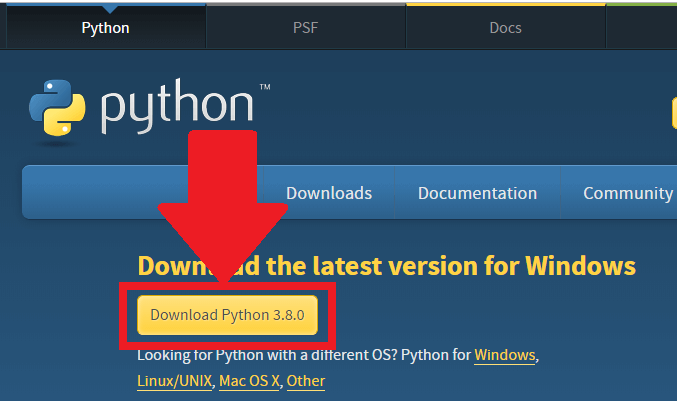
Cài đặt trên Windows
Sau khi tải file cài đặt (thường là .exe) về máy, bạn hãy thực hiện các bước sau:
-
Chạy file cài đặt đã tải xuống: Nhấp đúp vào file
.exevừa tải về. Một cửa sổ cài đặt sẽ hiện ra. -
Quan trọng: Đảm bảo chọn ô "Add Python.exe to PATH": Đây là bước cực kỳ quan trọng. Ngay trong cửa sổ cài đặt đầu tiên, bạn sẽ thấy một ô vuông nhỏ có nhãn "Add Python.exe to PATH" (hoặc tương tự). Hãy ĐÁNH DẤU CHỌN VÀO Ô NÀY. Việc này sẽ giúp bạn chạy Python từ bất kỳ thư mục nào trong Command Prompt mà không cần phải chỉ rõ đường dẫn cài đặt. Nếu quên chọn, bạn sẽ phải cấu hình biến môi trường PATH thủ công sau này, điều này sẽ phức tạp hơn. *
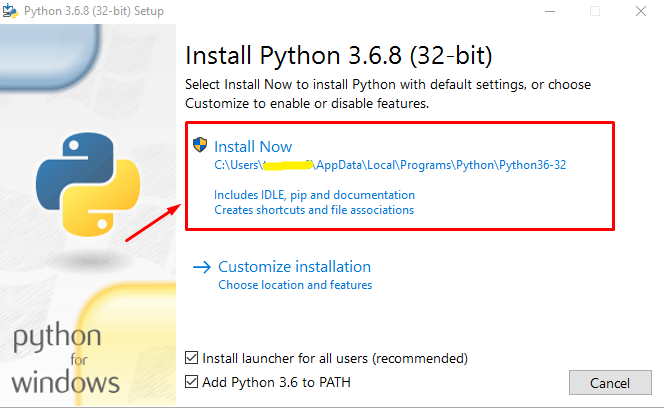
-
Nhấn "Install Now" và làm theo hướng dẫn: Sau khi chọn "Add Python.exe to PATH", bạn có thể nhấn "Install Now". Trình cài đặt sẽ tự động thiết lập Python với các tùy chọn mặc định phù hợp cho hầu hết người dùng. Quá trình này có thể mất vài phút.
-
Khi cài đặt hoàn tất, bạn sẽ thấy thông báo "Setup was successful" (Thiết lập thành công). Bạn có thể đóng cửa sổ cài đặt.
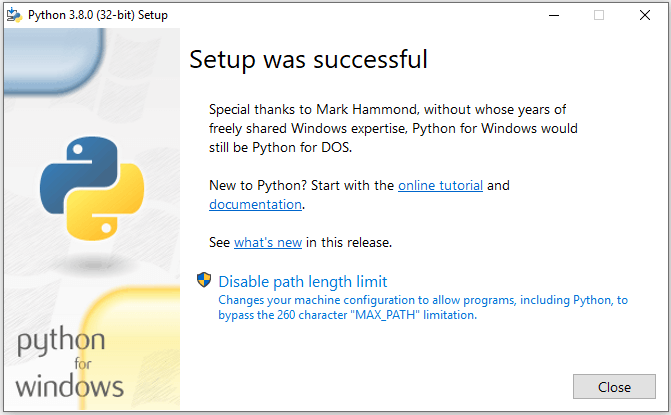
Cài đặt trên macOS/Linux
Đối với người dùng macOS và Linux, Python thường đã được cài đặt sẵn một phiên bản (thường là Python 2.x hoặc một phiên bản cũ của Python 3). Tuy nhiên, bạn nên cài đặt phiên bản Python 3 mới nhất để có đầy đủ tính năng và thư viện.
Kiểm tra phiên bản Python hiện có (nếu có):
-
Mở Terminal (trên macOS: tìm "Terminal" trong Spotlight Search; trên Linux: thường nằm trong menu Applications -> System Tools).
-
Gõ lệnh sau và nhấn Enter:
python3 --version
Nếu bạn thấy một số phiên bản (ví dụ: Python 3.8.x hoặc Python 3.9.x), điều đó có nghĩa là Python 3 đã được cài đặt. Nếu không, hoặc nếu bạn muốn phiên bản mới hơn, hãy tiếp tục.
Cài đặt qua Homebrew (macOS):
-
Homebrew là một trình quản lý gói phổ biến trên macOS, giúp việc cài đặt phần mềm dễ dàng hơn. Nếu bạn chưa có Homebrew, hãy cài đặt nó bằng cách mở Terminal và dán lệnh sau (sau đó nhấn Enter):
/bin/bash -c "$(curl -fsSL https://raw.githubusercontent.com/Homebrew/install/HEAD/install.sh)"
Sau khi Homebrew được cài đặt, bạn có thể cài đặt Python 3 bằng lệnh:
brew install python
Homebrew sẽ tự động cài đặt phiên bản Python 3 mới nhất và cấu hình PATH cho bạn.
Cài đặt qua trình quản lý gói (Linux):
-
Hầu hết các bản phân phối Linux đều có trình quản lý gói riêng (ví dụ:
aptcho Debian/Ubuntu,yumhoặcdnfcho Fedora/CentOS).
Để cài đặt Python 3, bạn có thể sử dụng lệnh tương ứng với hệ điều hành của mình:
-
Trên Ubuntu/Debian:
sudo apt update sudo apt install python3 sudo apt install python3-pip # Cài đặt pip (trình quản lý gói của Python)
Trên Fedora/CentOS:
sudo dnf install python3 sudo dnf install python3-pip
Các lệnh này sẽ tải xuống và cài đặt phiên bản Python 3 và pip (trình quản lý gói của Python) mới nhất từ kho lưu trữ của hệ thống.
Kiểm tra cài đặt Python
Sau khi đã hoàn tất quá trình cài đặt, bước tiếp theo là kiểm tra xem Python đã thực sự sẵn sàng hoạt động trên máy tính của bạn hay chưa. Việc này sẽ giúp bạn xác nhận Python đã được cài đặt đúng cách và biến môi trường PATH đã được thiết lập.
Mở Command Prompt (Windows) / Terminal (macOS/Linux)
Đây là cửa sổ dòng lệnh mà bạn sẽ sử dụng để tương tác với Python.
Trên Windows:
-
Cách nhanh nhất là nhấn tổ hợp phím
Windows + Rđể mở hộp thoại Run. -
Gõ
cmdvà nhấnEnterhoặc clickOK. Cửa sổ Command Prompt màu đen sẽ xuất hiện.
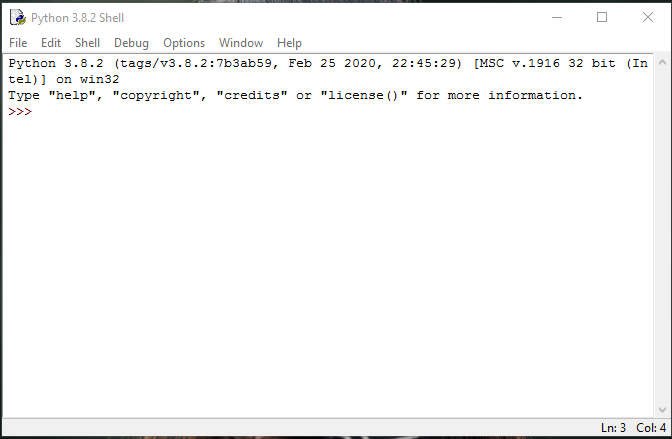
Trên macOS:
-
Mở
Spotlight Search(biểu tượng kính lúp ở góc trên bên phải màn hình hoặc nhấnCommand + Space). -
Gõ
Terminalvà nhấnEnter. Cửa sổ Terminal sẽ hiện ra.
Trên Linux:
-
Bạn thường có thể tìm thấy Terminal trong menu
Applications(Ứng dụng) của hệ điều hành dưới mụcSystem Tools(Công cụ hệ thống) hoặcAccessories(Phụ kiện). -
Hoặc sử dụng phím tắt thông dụng:
Ctrl + Alt + T.
Gõ lệnh kiểm tra phiên bản Python
Sau khi cửa sổ dòng lệnh mở ra, bạn có thể kiểm tra xem Python đã được nhận diện chưa và phiên bản nào đang được cài đặt.
Gõ lệnh sau và nhấn Enter:
python --version
Nếu bạn nhận được thông báo lỗi như 'python' is not recognized as an internal or external command, operable program or batch file (trên Windows) hoặc tương tự, điều đó có nghĩa là Python chưa được thêm vào biến môi trường PATH đúng cách, hoặc bạn đang cần gọi python3.
Nếu vậy, hãy thử lệnh:
python3 --version
Xác nhận Python đã được cài đặt thành công: Nếu mọi thứ diễn ra suôn sẻ, bạn sẽ thấy một dòng chữ hiển thị phiên bản Python đã cài đặt, ví dụ:
Python 3.10.12
hoặc
Python 3.12.4
Con số này có thể khác tùy thuộc vào phiên bản bạn đã tải xuống và cài đặt. Điều quan trọng là bạn thấy thông báo phiên bản Python mà không phải lỗi.
Chạy trình thông dịch Python tương tác
Python có một môi trường tương tác rất tiện lợi, cho phép bạn viết và chạy các dòng lệnh Python ngay lập tức. Đây là cách tuyệt vời để thử nghiệm các đoạn mã nhỏ.
-
Trong cùng cửa sổ Command Prompt / Terminal, gõ lệnh sau và nhấn
Enter:
python
hoặc
python3
Nếu thành công, bạn sẽ thấy dấu nhắc lệnh của Python (thường là >>>), cùng với thông tin về phiên bản Python, ví dụ:
Python 3.10.12 (main, Oct 26 2022, 09:20:01) [GCC 11.3.0] on linux Type "help", "copyright", "credits" or "license" for more information. >>>
Thử một lệnh đơn giản: Tại dấu nhắc >>>, hãy gõ lệnh "Hello World" kinh điển và nhấn Enter:
print("Hello, Python!")
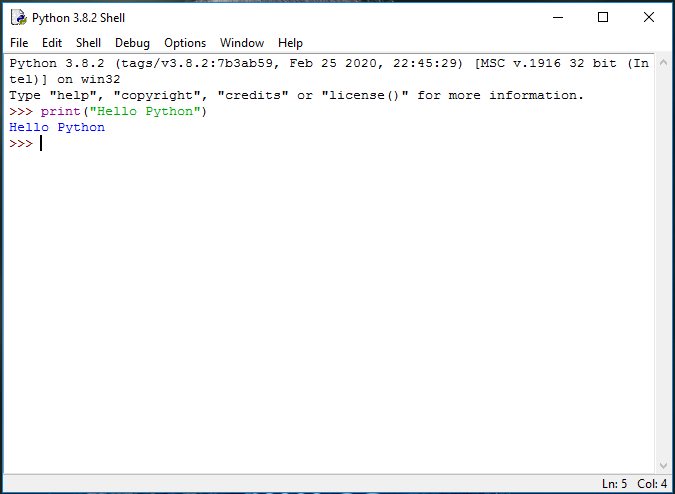
Bạn sẽ thấy kết quả Hello, Python! được in ra ngay lập tức:
>>> print("Hello, Python!")
Hello, Python!
>>>
-
Thoát khỏi chế độ tương tác: Khi bạn đã thử nghiệm xong, để thoát khỏi trình thông dịch Python tương tác và quay lại cửa sổ dòng lệnh thông thường, bạn có thể:
-
Gõ
exit()và nhấnEnter. -
Hoặc nhấn tổ hợp phím
Ctrl + Z(trên Windows) hoặcCtrl + D(trên macOS/Linux), sau đó nhấnEnter.
-
Việc kiểm tra này đảm bảo rằng Python đã được cài đặt đúng cách và bạn có thể bắt đầu viết và chạy các chương trình Python của mình.
Viết chương trình Python đầu tiên
Giờ là lúc để tạo ra chương trình Python đầu tiên của bạn! Đây là khoảnh khắc thú vị đánh dấu sự khởi đầu hành trình lập trình của bạn.
Chọn một trình soạn thảo văn bản đơn giản
Để viết mã Python, bạn cần một nơi để gõ các dòng lệnh. Bạn có thể bắt đầu với những trình soạn thảo văn bản có sẵn trên máy tính, hoặc nếu muốn chuyên nghiệp hơn, hãy cân nhắc các công cụ dành riêng cho lập trình.
Trình soạn thảo văn bản có sẵn (khuyến nghị cho người mới bắt đầu):
-
Windows: Notepad. Đây là một ứng dụng có sẵn trên mọi máy tính Windows. Bạn chỉ cần gõ "Notepad" vào thanh tìm kiếm Windows và mở nó lên.
-
macOS: TextEdit. Tìm "TextEdit" trong Spotlight Search (Cmd + Space) và mở nó. Lưu ý quan trọng: Khi sử dụng TextEdit, hãy đảm bảo bạn đang ở chế độ "Plain Text" (Văn bản thuần túy) chứ không phải "Rich Text" (Văn bản định dạng). Để chuyển đổi, vào
Format(Định dạng) trên menu bar và chọnMake Plain Text(Chuyển thành văn bản thuần túy). -
Linux: Gedit (phổ biến trong GNOME), Kate (phổ biến trong KDE), hoặc các trình soạn thảo đơn giản khác. Bạn có thể tìm thấy chúng trong danh mục "Accessories" (Phụ kiện) hoặc "Editors" (Trình soạn thảo) trong menu ứng dụng của mình.
Các IDE/Editor chuyên nghiệp hơn (giới thiệu sơ lược): Khi bạn đã quen thuộc hơn với Python, bạn có thể muốn chuyển sang các công cụ mạnh mẽ hơn như:
-
VS Code (Visual Studio Code): Một trình soạn thảo mã nguồn miễn phí, đa năng từ Microsoft. Nó rất nhẹ nhưng lại cung cấp nhiều tính năng hữu ích cho lập trình viên (gợi ý mã, kiểm tra lỗi cú pháp, tích hợp Terminal). Đây là một lựa chọn tuyệt vời cho người mới bắt đầu và cả các chuyên gia.
-
PyCharm: Một Môi trường Phát triển Tích hợp (IDE) chuyên dụng cho Python. PyCharm cung cấp rất nhiều tính năng nâng cao (debug, quản lý dự án, tích hợp công cụ kiểm soát phiên bản) và đặc biệt phù hợp cho các dự án lớn. Phiên bản Community là miễn phí.
Viết mã Python
Bây giờ là lúc bạn sẽ viết dòng mã Python đầu tiên của mình. Chúng ta sẽ bắt đầu với chương trình "Hello World" kinh điển – cách truyền thống để bắt đầu với bất kỳ ngôn ngữ lập trình nào.
-
Mã "Hello World" kinh điển: Mở trình soạn thảo văn bản mà bạn đã chọn và gõ chính xác dòng mã sau:
print("Hello, World!")
print() là một hàm tích hợp trong Python. Chức năng của nó là hiển thị (in) bất cứ thứ gì bạn đưa vào bên trong dấu ngoặc đơn () ra màn hình.
"Hello, World!" là một chuỗi văn bản (string). Trong Python, các chuỗi văn bản cần được đặt trong dấu ngoặc kép ("") hoặc dấu ngoặc đơn ('').
Lưu file với đuôi .py: Sau khi đã gõ mã, bạn cần lưu file lại.
-
Chọn
File(Tệp) ->Save As...(Lưu dưới dạng...). -
Chọn một vị trí dễ nhớ trên máy tính của bạn (ví dụ: một thư mục tên
Python_Projectstrên màn hình nền hoặc trong thư mục Documents). -
Đặt tên cho file của bạn, ví dụ:
chao_the_gioi.pyhoặchello_world.py.
Quan trọng: Đảm bảo phần mở rộng của file là .py. Đây là quy ước để máy tính và Python nhận ra đây là một file mã nguồn Python.
-
Nếu bạn dùng Notepad trên Windows, trong mục "Save as type" (Lưu dưới dạng), hãy chọn "All Files" (Tất cả các tệp) rồi mới gõ tên file kèm
.py. Nếu không, nó có thể lưu thànhchao_the_gioi.py.txt, điều này sẽ gây lỗi khi chạy. -
Trên TextEdit (macOS), hãy đảm bảo nó đang ở chế độ "Plain Text" trước khi lưu, và thêm
.pyvào tên file.
Bây giờ bạn đã có một file Python chứa chương trình đầu tiên của mình. Bước tiếp theo là chạy nó!
Chạy chương trình Python đầu tiên
Sau khi đã cài đặt Python và viết chương trình "Hello, World!" đầu tiên, giờ là lúc bạn chạy nó và xem kết quả!
Mở Command Prompt / Terminal và di chuyển đến thư mục chứa file Python của bạn
Để chạy file Python, bạn cần mở cửa sổ dòng lệnh và điều hướng đến nơi bạn đã lưu file .py của mình.
-
Mở Command Prompt (Windows) / Terminal (macOS/Linux): (Xem lại mục II.1 nếu bạn quên cách mở).
Di chuyển đến thư mục chứa file Python: Sử dụng lệnh cd (change directory).
Ví dụ: Giả sử bạn đã lưu file chao_the_gioi.py trong một thư mục tên Python_Projects trên màn hình nền (Desktop).
-
Trên Windows:
cd Desktop\Python_Projects
Trên macOS/Linux:
cd Desktop/Python_Projects
Hãy chắc chắn rằng bạn đang ở đúng thư mục bằng cách gõ lệnh dir (trên Windows) hoặc ls (trên macOS/Linux) để liệt kê các file trong thư mục hiện tại. Bạn sẽ thấy file chao_the_gioi.py của mình trong danh sách.
Chạy file Python
Khi bạn đã ở đúng thư mục, việc chạy chương trình Python rất đơn giản.
-
Sử dụng lệnh sau và nhấn Enter:
python chao_the_gioi.py
hoặc
python3 chao_the_gioi.py
(Tùy thuộc vào cách Python được cài đặt và thiết lập trên hệ thống của bạn).
Xem kết quả
Nếu mọi thứ diễn ra đúng như mong đợi, bạn sẽ thấy thông báo "Hello, World!" hiển thị ngay trên cửa sổ Command Prompt / Terminal của mình.
Hello, World!
Chúc mừng! Bạn đã thành công trong việc chạy chương trình Python đầu tiên của mình!
Các bước tiếp theo trong Python
Việc chạy chương trình "Hello, World!" là một khởi đầu tuyệt vời. Tuy nhiên, đó chỉ là bước đầu tiên trong hành trình học lập trình Python. Dưới đây là những gợi ý để bạn tiếp tục phát triển kỹ năng của mình:
Học các cú pháp cơ bản (biến, kiểu dữ liệu, phép toán):
Python có một cú pháp đơn giản, nhưng vẫn có những khái niệm cơ bản bạn cần nắm vững:
-
Biến: Dùng để lưu trữ thông tin (ví dụ:
ten = "Alice",tuoi = 30). -
Kiểu dữ liệu: Các loại thông tin khác nhau mà Python có thể hiểu (số nguyên, số thực, chuỗi văn bản, đúng/sai - Boolean).
-
Phép toán: Các phép tính cơ bản (+, -, *, /, %).
-
Câu lệnh điều kiện:
if/elseđể chương trình ra quyết định. -
Vòng lặp:
forvàwhileđể lặp lại các tác vụ.
Ví dụ cơ bản về biến và phép toán:
so_a = 10
so_b = 5
tong = so_a + so_b
print(f"Tổng của {so_a} và {so_b} là: {tong}") # Kết quả: Tổng của 10 và 5 là: 15
Có rất nhiều tài liệu, khóa học trực tuyến miễn phí và trả phí trên các nền tảng như Coursera, edX, Codecademy, hoặc FreeCodeCamp để bạn bắt đầu.
Tìm hiểu về IDE/Editor chuyên nghiệp:
-
Mặc dù Notepad hay TextEdit đơn giản để bắt đầu, nhưng chúng không được thiết kế cho việc lập trình. Các Môi trường Phát triển Tích hợp (IDE) hoặc trình soạn thảo mã nguồn chuyên nghiệp sẽ giúp bạn viết mã nhanh hơn, hiệu quả hơn và ít lỗi hơn.
-
VS Code (Visual Studio Code): Được khuyến nghị mạnh mẽ cho người mới bắt đầu vì nó miễn phí, nhẹ, và có nhiều tiện ích mở rộng hữu ích cho Python. Bạn có thể tải xuống và cài đặt từ trang web chính thức của VS Code.
-
PyCharm: Một IDE mạnh mẽ hơn, lý tưởng cho các dự án lớn. Có phiên bản Community miễn phí.
-
Những công cụ này cung cấp các tính năng như tự động hoàn thành mã, kiểm tra lỗi cú pháp ngay khi bạn gõ, gỡ lỗi (debug), và quản lý dự án.
Tham gia cộng đồng Python:
-
Một trong những tài sản lớn nhất của Python là cộng đồng rộng lớn và năng động của nó.
-
Stack Overflow: Trang web hỏi đáp cho lập trình viên. Khi bạn gặp lỗi hoặc có câu hỏi, khả năng cao là đã có người khác hỏi và được trả lời ở đây.
-
Các diễn đàn, nhóm Facebook, Reddit (r/learnpython, r/Python): Nơi bạn có thể đặt câu hỏi, chia sẻ kiến thức và học hỏi từ người khác.
-
Tài liệu chính thức của Python:
https://docs.python.org/
Hãy kiên trì luyện tập, thử nghiệm các ý tưởng nhỏ, và đừng ngại mắc lỗi. Đó là cách tốt nhất để học và trở nên thành thạo với Python!
Chạy chương trình Python đầu tiên
Sau khi đã cài đặt Python và viết chương trình "Hello, World!" đầu tiên, giờ là lúc bạn chạy nó và xem kết quả!
Mở Command Prompt / Terminal và di chuyển đến thư mục chứa file Python của bạn
Để chạy file Python, bạn cần mở cửa sổ dòng lệnh và điều hướng đến nơi bạn đã lưu file .py của mình.
Mở Command Prompt (Windows) / Terminal (macOS/Linux):
-
Trên Windows: Nhấn tổ hợp phím
Windows + Rđể mở hộp thoại Run, gõcmdvà nhấnEnter. -
Trên macOS: Mở
Spotlight Search(Cmd + Space), gõTerminalvà nhấnEnter. -
Trên Linux: Thường tìm thấy trong menu
Applications->System Tools->Terminal, hoặc dùng phím tắtCtrl + Alt + T.
Di chuyển đến thư mục chứa file Python: Sử dụng lệnh cd (change directory).
Ví dụ: Giả sử bạn đã lưu file chao_the_gioi.py trong một thư mục tên Python_Projects trên màn hình nền (Desktop).
-
Trên Windows:
cd Desktop\Python_Projects
Trên macOS/Linux:
cd Desktop/Python_Projects
Để xác nhận bạn đang ở đúng thư mục, hãy gõ lệnh dir (trên Windows) hoặc ls (trên macOS/Linux) để liệt kê các file. Bạn sẽ thấy chao_the_gioi.py trong danh sách.
Chạy file Python
Khi bạn đã ở đúng thư mục, việc chạy chương trình Python rất đơn giản.
-
Sử dụng lệnh sau và nhấn
Enter:
python chao_the_gioi.py
hoặc (nếu python không hoạt động)
python3 chao_the_gioi.py
Xem kết quả
Nếu mọi thứ diễn ra đúng như mong đợi, bạn sẽ thấy thông báo "Hello, World!" hiển thị ngay trên cửa sổ Command Prompt / Terminal của mình.
Hello, World!
Chúc mừng! Bạn đã thành công trong việc chạy chương trình Python đầu tiên của mình!
Kết bài
Python không chỉ là một ngôn ngữ lập trình mà còn là một công cụ mạnh mẽ và linh hoạt, dễ tiếp cận cho bất kỳ ai muốn bước chân vào thế giới công nghệ. Từ cú pháp đơn giản, dễ đọc, đến hệ sinh thái thư viện khổng lồ và cộng đồng hỗ trợ nhiệt tình, Python đã chứng minh vị thế của mình trong nhiều lĩnh vực từ phát triển web, phân tích dữ liệu, trí tuệ nhân tạo, cho đến tự động hóa. Với nhu cầu thị trường ngày càng cao và tiềm năng ứng dụng đa dạng, việc học Python chắc chắn sẽ mở ra vô vàn cơ hội và là một kỹ năng vô cùng giá trị trong kỷ nguyên số hiện nay.
.jpg)
.jpg)
.jpg)
.jpg)
.jpg)
.jpg)
.jpg)
.jpg)
.jpg)
.jpg)
.jpg)
.jpg)
.jpg)
.jpg)
.jpg)
.jpg)
.jpg)
.jpg)
.jpg)
.jpg)